منذ زمن بعيد وأنظمة ويندوز تتميز بالخلفية الزرقاء الأساسية المعتادة بالتأكيد تم تغيير مظهرها وحتي الشكل الخاص بها في كل إصدار ولكن تظل مشابهة في جميع الإصدارات ، بالتأكيد نظام ويندوز 10 يقدم الكثير من المميزات والخصاص بعضها تعرفه وهناك خصائص خفية كثير من المستخدمين لا يزالون يعرفون عنه شيء .
أحد هذه الخصائص والمميزات المميزة هي إمكانية إضافة خلفيات حية متحركة بدلاً من صورة الخلفية الثابتة ، ايضاً يمكنك إضافة فيديو كخلفية لسطح المكتب في ويندوز 10 .
 |
| كيفية جعل خلفية سطح المكتب فيديو او صورة متحركة علي ويندوز 10 |
هناك طرق مختلفة يمكنك من خلالها استخدام مقطع فيديو كخلفية سطح المكتب على جهاز كمبيوتر يعمل بنظام ويندوز 10. تتيح لك العديد من البرامج ، مثل برنامج الفيديوهات الشهير
VLC ، تطبيق خلفيات الفيديو على خلفية سطح المكتب. هناك أيضاً تطبيقات خلفيات فيديو متخصصة متاحة تسمح لك بتطبيق خلفيات فيديو مخصصة على سطح المكتب أيضاً .
كيفية جعل خلفية سطح المكتب فيديو او صورة متحركة علي ويندوز 10
الطريقة الأولي : إضافة خلفية سطح المكتب فيديو بإستخدام VLC
بالتأكيد جميعنا يعرف مشغل الوسائط المتعددة الشهير
VLC المجاني والمفتوح المصدر وهو برنامج مميز وليس مستغرب أنه يتضمن ميزة تسمح لك بتطبيق مقاطع الفيديو كخلفيات سطح المكتب في ويندوز 10 .
VLC قادر على تشغيل جميع أنواع الفيديوهات التي يمكن تخيلها تقريباً ، لذلك إذا كنت تبحث عن طرق لإضافة مقطع فيديو كخلفية على سطح مكتب ويندوز 10 ، فستكون هذه واحدة من أسرع الطرق وأسهلها.
ستتمكن فقط من الحفاظ على هذا الفيديو كخلفية للشاشة طالما أن VLC مفتوح وتشغيل الفيديو الخاص بك. هذه طريقة جيدة لاستخدامها لتطبيق خلفيات الفيديو المؤقتة. إذا كنت ترغب في استخدام خلفيات الفيديو بشكل دائم ، فإن إحدى الطرق الأخرى التي سنشرحها بالأسفل ستكون مناسبة لك .
لاستخدام فيديو كخلفية باستخدام VLC ، افتح VLC وابدأ بتشغيل الفيديو. انقر بزر الماوس الأيمن على نافذة التشغيل ، ثم انقر فوق فيديو > تعيين كخلفية Video > Set as Wallpaper لتطبيق الفيديو كخلفية لسطح المكتب .
 |
| كيفية إضافة فيديو او خلفية متحركة لسطح المكتب علي ويندوز 10 |
لإنهاء خلفية الفيديو ، أوقف الفيديو في نافذة مشغل VLC ، أو أغلق VLC بالكامل. سيؤدي ذلك إلى إعادة سطح المكتب إلى الخلفية الثابتة الافتراضية التي سبق لك تطبيقها .
ثانياً : إضافة فيديو يوتيوب ومقاطع الفيديو الأخرى كخلفية سطح المكتب
إذا كنت ترغب في استخدام خلفيات الفيديو على أساس دائم ، فستحتاج إلى استخدام تطبيق تابع لجهة خارجية للقيام بذلك. أحد الأمثلة الجيدة هو Push Video Wallpapers ، والذي يسمح لك بتطبيق مقاطع الفيديو المحلية أو الصور المتحركة GIF أو حتى مقاطع فيديو يوتيوب كخلفيات فيديو لسطح المكتب .
يتضمن Push Video Wallpapers نماذج من مقاطع الفيديو وملفات الصور المتحركة GIF لتتمكن من تجربتها عند تثبيت التطبيق لأول مرة ، ولكن يمكنك استخدام مقاطع الفيديو الخاصة بك أو الصور المتحركة GIF أو مقاطع فيديو يوتيوب كخلفية سطح المكتب في ويندوز 10 . يمكنك أيضاً إنشاء قوائم تشغيل ، مما يسمح لك بالتكرار بين أنواع مختلفة من المحتوى ، أو يمكنك تعيين مقطع فيديو واحد للتكرار بشكل مستمر .
- قم بتثبيت Push Video Wallpapers بمجرد تثبيته ، قم بإنشاء قائمة تشغيل جديدة بالنقر فوق رمز قائمة التشغيل في أعلى اليمين. من القائمة المنسدلة ، انقر فوق جديد New .
 |
| كيفية جعل خلفية سطح المكتب فيديو او صورة متحركة علي ويندوز 10 |
- في نافذة قائمة تشغيل جديدة ، اكتب اسم لقائمة تشغيل الخلفية الجديدة ، ثم انقر فوق موافق OK للحفظ .
 |
| كيفية جعل خلفية سطح المكتب فيديو او صورة متحركة علي ويندوز 10 |
- حدد قائمة التشغيل الجديدة الخاصة بك من القائمة المنسدلة. لإضافة مقطع فيديو أو ملف صورة متحركة GIF جديد ، انقر فوق رمز إضافة / الإضافة في الزاوية اليمنى السفلية علي شكل علامة + من نافذة الإعدادات .
 |
| كيفية جعل خلفية سطح المكتب فيديو او صورة متحركة علي ويندوز 10 |
- في نافذة التحديد ، حدد موقع ملفات الفيديو أو ملفات الصور المتحركة GIF. قد تحتاج إلى التبديل بين ملفات الفيديو و ملفات الصور في القائمة المنسدلة نوع الملف في أسفل اليمين. بمجرد تحديد المحتوى الخاص بك ، انقر فوق إضافة إلى قائمة التشغيل Add to Playlistلإضافته إلى قائمة التشغيل الخاصة بك .
 |
| كيفية جعل خلفية سطح المكتب فيديو او صورة متحركة علي ويندوز 10 |
- لإضافة فيديو يوتيوب YouTube ومقاطع فيديو أخرى على شبكة الإنترنت ، انقر فوق رمز إضافة عنوان URL في الزاوية اليمنى السفلية كما بالصورة التالية .
 |
| كيفية جعل خلفية سطح المكتب فيديو او صورة متحركة علي ويندوز 10 |
- الصق عنوان URL للفيديو الخاص بك في نافذة إضافة عنوان URL ، ثم انقر فوق إضافة إلى قائمة التشغيل لإضافته إلى قائمة التشغيل الخاصة بك .
 |
| كيفية جعل خلفية سطح المكتب فيديو او صورة متحركة علي ويندوز 10 |
- إذا كنت ترغب في استخدام قائمة تشغيل من يوتيوب لخلفيات الفيديو ، يمكنك النقر فوق رمز قائمة التشغيل في أعلى اليمين ، ثم حدد يوتيوب YouTube من القائمة المنسدلة.
 |
| كيفية جعل خلفية سطح المكتب فيديو او صورة متحركة علي ويندوز 10 |
- في نافذة إضافة قائمة تشغيل يوتيوب ، أضف عنوان URL إلى قائمة تشغيل أو مقطع فيديو يوتيوب . انقر فوق إضافة قائمة تشغيل يوتيوب Add Youtube Playlist لإضافة مقاطع الفيديو من قائمة التشغيل إلى قائمة تشغيل Push Video Wallpaper المحلية .
 |
| كيفية جعل خلفية سطح المكتب فيديو او صورة متحركة علي ويندوز 10 |
- تستطيع التحكم في قائمة التشغيل للفيديوهات في برنامج Push Video Wallpapers الخاصة بك باستخدام الخيارات الموجودة أسفل النافذة ، مع خيارات تشغيل الفيديو القياسية للتشغيل ، والإيقاف المؤقت ، والتخطي ، وغيرها . يمكنك أيضاً تعيين قائمة التشغيل الخاصة بك لتكرارها وجعلها تعمل بشكل عشوائي باستخدام الخيارات الموجودة في الزاوية العلوية اليمنى.
 |
| كيفية جعل خلفية سطح المكتب فيديو او صورة متحركة علي ويندوز 10 |
Push Video Wallpapers هو خيار رائع ومجاني لتحويل أي فيديو أو صورة متحركة GIF إلى قائمة تشغيل لاستخدامها في خلفيات الفيديو لسطح مكتب ويندوز 10 .
ثالثاً : إضافة خلفية متحركة باستخدام تطبيق خلفيات سطح المكتب الحية
يحتوي متجر ميكروسوفت
Microsoft Store على العديد من تطبيقات خلفيات الفيديو المتاحة لتثبيتها واستخدامها. أفضل هذه التطبيقات هو
Desktop Live Wallpapers ، وهو مشابه بشكل كبير ل Push Video Wallpapers ، يمكنك من خلاله إضافة مقاطع الفيديو الخاصة بك واستخدامها كخلفيات فيديو حية لسطح المكتب .
هذا التطبيق يدعم فقط ملفات الفيديو WMV في الإصدار المجاني ولديه ضوابط تشغيل أكثر محدودية ، ولكن يمكنك الترقية إلى Desktop Live Wallpapers Pro
بمجرد التثبيت ، ستظهر خلفيات سطح المكتب الحية كرمز في علبة النظام في منطقة الإشعارات والتنبيهات في شريط المهام. انقر نقرة مزدوجة فوق هذا الرمز للوصول إلى قائمة الإعدادات.
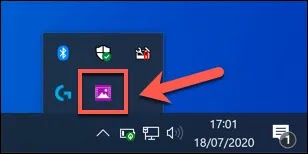 |
| كيفية جعل خلفية سطح المكتب فيديو او صورة متحركة علي ويندوز 10 |
- ستحتاج إلى إضافة مجلد يمكن لـ Desktop Live Wallpapers مراقبته لمقاطع الفيديو. لإضافة مجلد فيديو ، انقر فوق الزر "إضافة مجلد" Brows folder.
 |
| كيفية جعل خلفية سطح المكتب فيديو او صورة متحركة علي ويندوز 10 |
- حدد المجلد الذي ستضع فيه الفيديوهات في نافذة إستعراض المجلدات إبحث عن مجلد وقم بتحديده ، ثم انقر فوق موافق لإضافته إلى القائمة. ستظهر أي مقاطع فيديو تعثر عليها في قائمة مقاطع الفيديو الرئيسية ، مع تشغيل مقاطع الفيديو تلقائياً كخلفية لسطح المكتب في هذه المرحلة.
 |
| كيفية جعل خلفية سطح المكتب فيديو او صورة متحركة علي ويندوز 10 |
- سيقوم تطبيق خلفيات سطح المكتب الحية يتحميل مقاطع الفيديو من هذا المجلد إلى قائمتك. إذا قمت بإضافة أي مقاطع فيديو إضافي إلى هذا المجلد ، فانقر فوق الزر تحديث المجلد لتحديث القائمة.
 |
| كيفية جعل خلفية سطح المكتب فيديو او صورة متحركة علي ويندوز 10 |
- لتغيير إعدادات التشغيل الخاصة بك ، انقر فوق علامة التبويب الإعدادات Sitting . في هذا الجزء ، يمكنك تغيير خيارات بدء التشغيل ، ومشغل فيديو الخلفية المفضل ، وخيارات التشغيل الأخرى (بما في ذلك القدرة على تعطيل الصوت).
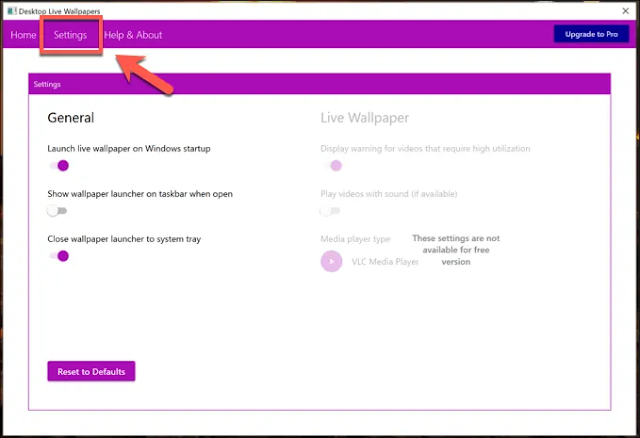 |
| كيفية جعل خلفية سطح المكتب فيديو او صورة متحركة علي ويندوز 10 |
- لإيقاف تشغيل الفيديو في أي وقت ، فقط قم بالنقر بزر الماوس الأيمن فوق رمز علبة النظام والنقر فوق خيار إيقاف مؤقت / تشغيل خلفية حية . طريقة بديلة ، يمكنك النقر فوق إنهاء لإغلاق تطبيق خلفيات سطح المكتب الحية وإنهاء تشغيل الفيديو ، وإعادة الخلفية السابقة إلى وضعها الطبيعي .
 |
| كيفية جعل خلفية سطح المكتب فيديو او صورة متحركة علي ويندوز 10 |
حسناً إخواني زوار ومتابعي موقع عرب فيوتشر ، تعرفنا في شرحنا التالي علي طرق مختلفة لتغيير خلفية سطح المكتب علي ويندوز 10 وجعلها فيديو او فيديو يوتيوب او خلفية متحركة GIF ، نتمني ان يكون الشرح مفيد ، ولا تنسي مشاركة المقال علي حساباتاك من الأزرار بالأسفل وفي حال كان لديك أي إستفسار او إضافة في صندوق التعليقات بالأسفل . إلي اللقاء ، وكل عام وأنتم بخير ، عيد أضحي مبارك .











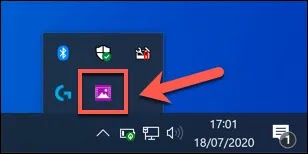



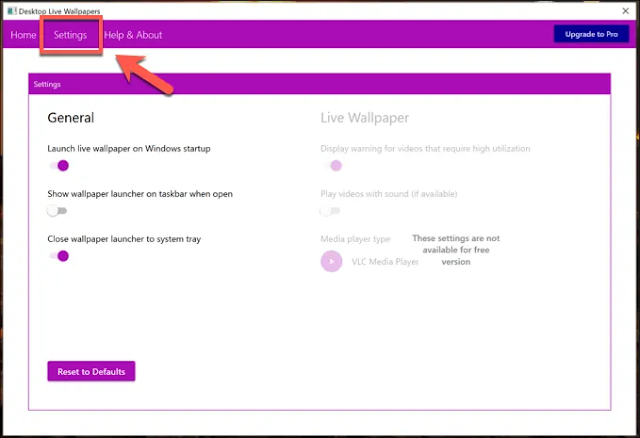












اشكركم من كل قلبي
ردحذفواشكركم على مجهودكم
تسلم اخي نورت موقعنا
حذف